
Tartalomjegyzék:
- Szerző John Day [email protected].
- Public 2024-01-30 09:40.
- Utoljára módosítva 2025-01-23 14:47.

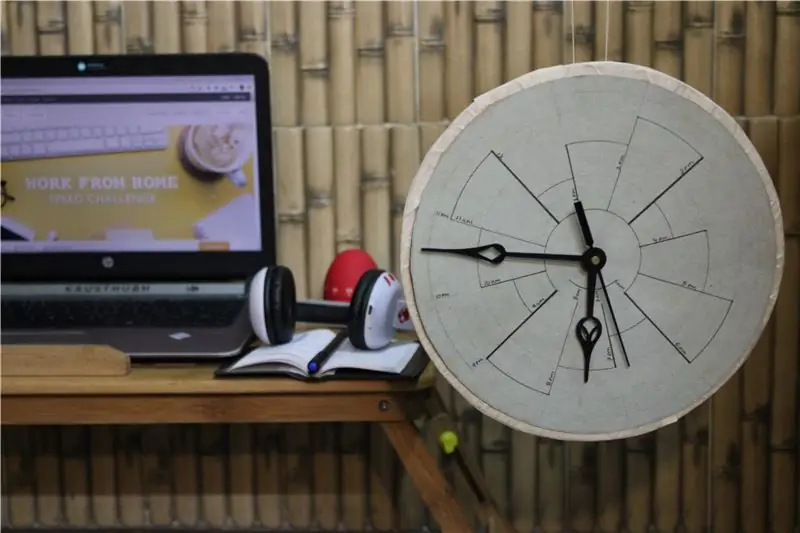
Profi halogató vagyok! Ez a lezárás egy időhurokba helyezett, ahol a mindennapok csak úgy repülnek minden produktív munka nélkül. Hogy legyőzzem a halogatást, elkészítettem ezt az egyszerű és gyors órát, amely beosztja a munkámat. Most egyszerűen ragaszkodhatok az időbeosztásomhoz és produktív lehetek.
Az Ütemezési óra egyszerűen megmondja, hogy mit kell tenni ilyenkor!
Ez egy egyszerű barkács, amit pillanatok alatt megtehetsz!
Kellékek
Óra (lehetőleg régi)
Csavarhúzó
Karton
Szalag
Iránytű, skála, szögmérő, ceruza
Színes ceruza, vázlat toll (opcionális)
1. lépés: Nyissa meg a régi órát



Óvatosan csavarja le az óra keretét.
Távolítsa el az üveget.
Egyenként távolítsa el az óramutatókat.
Óvatosan húzza meg a másodpercmutatót fogóval.
Most óvatosan távolítsa el a perc- és az óramutatót.
Talál egy menetes alátétet, próbálja meg eltávolítani azt ujjaival.
Most szétszedhetjük az óra mechanizmusát.
2. lépés: Vágja ki a kartont



Órájának azonos sugarával rajzoljon egy kört a kartonra iránytűvel.
Óvatosan vágja ki a kör alakú kartont pengével.
Készítsen lyukat az alátét méretéből.
Ragassza fel a kartont a szélére.
3. lépés: Rajzolja le az órát


Vágjon ki egy kört egy papírlapra.
Most rajzoljon 6 vonalat az ábrán látható módon (mint egy hagyományos óra)
Rajzoljon köröket 1 cm -es lépésekben.
Most jelölje ki az alkatrészeket az ábrán látható módon, és dörzsölje a másikat.
Címkézze őket az ábrán látható módon.
4. lépés: Színezze ki az ütemtervet (opcionális)


Most tervezze meg menetrendjét, és írja meg azokat a megfelelő időpontokban.
A vizuális megjelenés érdekében színezheti is.
5. lépés: Helyezze az óramutatókat


Tegye a papírt a kartonra.
Helyezze át az óraáramkört a kartonon, és csavarja szorosan az alátétet.
Most visszahelyezheti az óra mutatóit.
6. lépés: Írja le ütemtervét

Írja be menetrendjét a megfelelő szektorokban. Például, ha este 6 -tól este 7 -ig edz, töltse ki ezt a szektort egy színnel, és írja be: „edzés”.
Most az órája jelzi, hogy mit kell tennie ilyenkor. Tehát csak ragaszkodjon ehhez a munkához és fejezze be! A tárcsát mindig más ütemtervvel cserélheti! Boldog produktív órákat!
Ajánlott:
Google asszisztens által vezérelt LED -mátrix!: 7 lépés (képekkel)

Google asszisztens által vezérelt LED -mátrix!: Ebben az oktatóanyagban megmutatom, hogyan készítheti el a Google asszisztens által vezérelt LED -mátrixot, amelyet bárhol vezérelhet egy okostelefon használatával, ezért kezdjük el
Kihangosító Google asszisztens a Raspberry Pi számára: 14 lépés (képekkel)

Kihangosító Google asszisztens a Raspberry Pi számára: Üdvözlöm az első Instructable programban! Ebben az oktatóanyagban megmutatom Önnek, hogy mi a legegyszerűbb módja annak, hogy telepítsek egy éneklő, táncos Google Segédet a Raspberry Pi készülékre. Teljesen ki van szabadítva az OK Googl segítségével
Arduino parkolási asszisztens - parkolja le autóját a megfelelő helyre minden alkalommal: 5 lépés (képekkel)

Arduino parkolási asszisztens - parkolja le autóját a megfelelő helyre minden alkalommal: Ebben a projektben megmutatom, hogyan építhet saját parkolási asszisztenst egy Arudino segítségével. Ez a parkolási asszisztens méri az autójától való távolságot, és az LCD kijelző leolvasása és egy LED segítségével segít a megfelelő helyen parkolni
ESP8266 Hálózati óra RTC nélkül - Nodemcu NTP óra Nem RTC - INTERNET ÓRA PROJEKT: 4 lépés

ESP8266 Hálózati óra RTC nélkül | Nodemcu NTP óra Nem RTC | INTERNET ÓRA PROJEKT: A projektben óra projektet készítenek RTC nélkül, időbe telik az internet az wifi használatával, és megjeleníti az st7735 kijelzőn
Pi Home, málnával működtetett virtuális asszisztens: 11 lépés (képekkel)

Pi Home, málnával működtetett virtuális asszisztens: A Google Home hasznos otthoni környezetben. Ez egy gyönyörű eszköz, beépített Google asszisztenssel-A Google legkorszerűbb digitális személyi asszisztense. Lejátszhatja a médiát, elmentheti emlékeztetőit és jegyzeteit, megmondhatja az ingázás hosszát
